ubuntu 系统出错并无法恢复
Ubuntu系统作为一款开源的操作系统,受到了广大IT从业人员和爱好者的喜爱。然而,像所有的软件一样,Ubuntu系统也有可能出现各种各样的问题。其中,最常见的问题之一就是系统出错并无法恢复。那么,如果遇到这种情况,我们该如何应对呢?本文将逐步分析这个问题,并提供实用的解决方案。
第一部分:问题分析
首先,我们需要明确什么是Ubuntu系统出错并无法恢复。通常情况下,这种情况指的是Ubuntu操作系统在启动或运行过程中发生了错误,导致系统无法正常工作。具体表现为:
1.系统启动时卡在某个界面或进度条上,无法继续进入桌面环境;
2.桌面环境启动后卡死或闪退;
3.系统提示错误信息或弹出错误窗口;
4.系统完全无响应。
当我们遇到这些问题时,就需要采取相应的措施来解决。
第二部分:解决方案
1.使用LiveCD/USB
如果你的Ubuntu系统出现了严重的错误,比如GRUB引导器损坏或硬盘分区出现问题,你可以通过LiveCD/USB来修复。LiveCD/USB是一种可启动的Ubuntu安装介质,它可以让你在不进入系统的情况下修复错误。具体步骤如下:
步骤1:下载UbuntuLiveCD/USB镜像文件,并将其刻录到CD/DVD或USB设备中;
步骤2:将LiveCD/DVD或USB插入你的电脑,并按照提示进入Live环境;
步骤3:在Live环境中,打开终端并输入相应的命令,比如修复GRUB引导器、检查磁盘分区等;
步骤4:完成修复后,重启电脑并拔掉LiveCD/DVD或USB即可。
2.使用恢复模式
如果你的Ubuntu系统出现了轻微的错误,比如软件包损坏或配置文件错误,你可以尝试使用恢复模式来解决。恢复模式是Ubuntu系统自带的一种特殊启动方式,它可以让你在系统不正常运行的情况下进入维护模式。具体步骤如下:
步骤1:在系统启动时按下Shift键,进入GRUB引导器界面;
步骤2:选择AdvancedoptionsforUbuntu,并选择恢复模式;
步骤3:在恢复模式下,你可以选择修复文件系统、检查磁盘、网络配置等操作;
步骤4:完成修复后,重启电脑即可。
3.重新安装系统
如果你的Ubuntu系统出现了严重的错误,比如硬盘损坏或文件系统崩溃,你可能需要重新安装系统。重新安装系统可以将所有的问题都彻底解决掉,但是它也会导致你失去所有数据。因此,在重新安装系统之前,务必备份好重要数据。
第三部分:小结
Ubuntu系统出错并无法恢复是一种常见的问题,但并不意味着它无法解决。通过本文介绍的三种方法,我们可以有效地解决这个问题。当然,在日常使用中,我们也应该注意避免一些常见的错误,比如误删重要文件、不当修改系统配置等。这样才能让我们的Ubuntu系统更加稳定可靠。
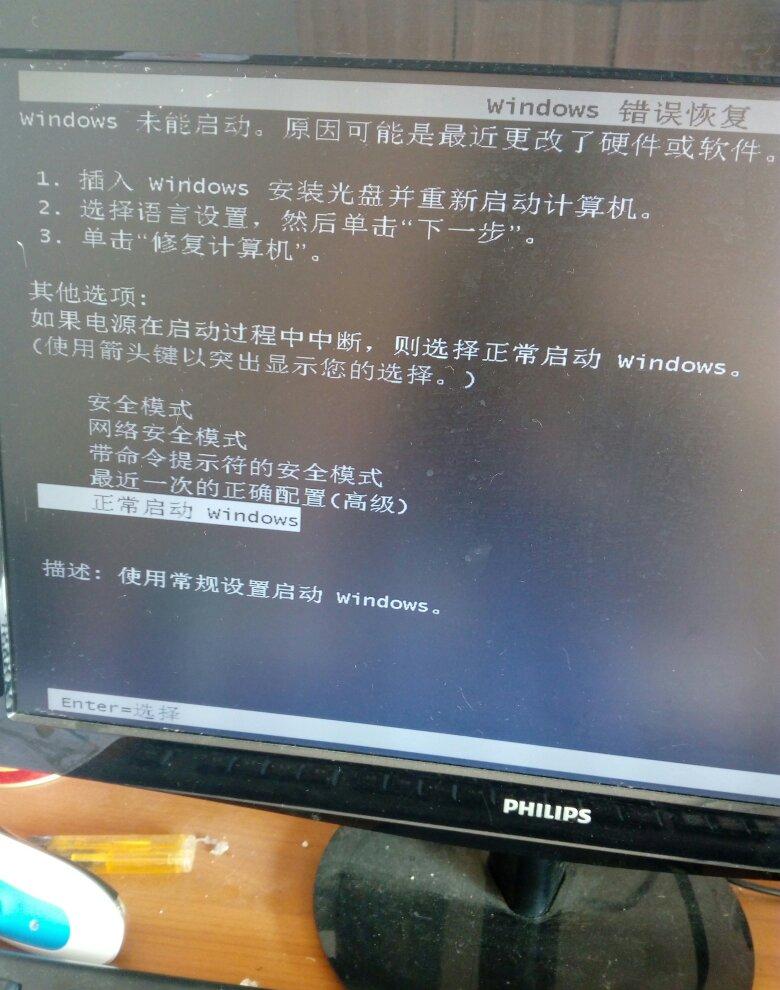
imtoken钱包:https://cjge-manuscriptcentral.com/software/5777.html
上一篇:ubuntu 系统默认语言
